Mainos
Onko sinulla koskaan ollut tilannetta, jossa jouduit tulostamaan jotain, etkä löytänyt tapaa tehdä se tehdään? Tulostaminen voi joskus olla vaikeaa, varsinkin jos tulostimesi on rikki, mustetta / paperia tai vain antaa sinulle sopivaa. Tai joskus, aika loppuu vain, kuten kun olet myöhässä töihin aamulla. Olisi kiva saada nopea ja helppo tapa tulostaa esimerkiksi puhelimestasi matkalla toimistoosi.
Google on juuri tehnyt tämän mahdolliseksi Gmail mobiililaitteille- ja Google Cloud Print -palveluilla. Se mahdollistaa tulostamisen mistä tahansa laitteesta, käyttöjärjestelmästä tai selaimesta ilman ajureiden asentamista ja se on hengenpelastaja. Esitän tässä artikkelissa kuinka määrittää tämän, jotta voit hyödyntää tätä helppokäyttöistä tulostuspalvelua.
Mikä on Google Cloud Print?
Google Cloud Print tekee tulostamisesta entistä intuitiivisempaa, helpompaa käyttää ja hyödyllistä, koska voit tulostaa tulostimillesi Google Cloud Print -sovelluksen avulla millä tahansa tietokoneella tai älypuhelimella.
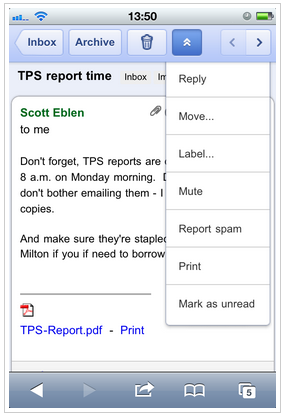
'Mahdolliset sovellukset' tarkoittavat Google Chromea. Jotta voit yhdistää tulostimesi Google Cloud Print -palveluun, sinun on asennettava Google Chromen uusin beetaversio tietokoneella, joka on kytketty tulostimeen. Jos käytät jo Google Chromen versiota etkä ole varma, onko se oikea, älä huoli. Jatka vain seuraaviin vaiheisiin, ja jos joudut ongelmaan, tiedät, että sinun on päivitettävä.
Kuinka voin alkaa käyttää tätä tulostuspalvelua?
Aloittaaksesi ensin sinun on kytkettävä tulostimesi Google Cloud Print -palveluun. Tällä hetkellä tämä vaihe edellyttää, että sinulla on Windows PC (XP, Vista tai 7), mutta Linux- ja Mac-tuki oletetaan tulevan pian.
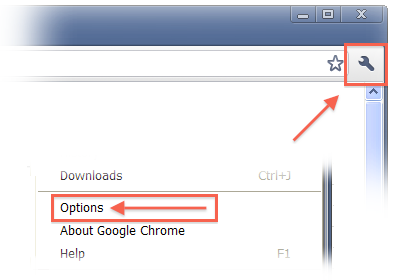
Jos haluat yhdistää paikalliset tulostimet Google Cloud Print -sovellukseen, sinun on otettava liitin käyttöön Chromessa. Avaa tämä Chrome-selaimesi napsauttamalla oikeassa yläkulmassa olevaa jakoavainkuvaketta ja valitsemalla vaihtoehdot.
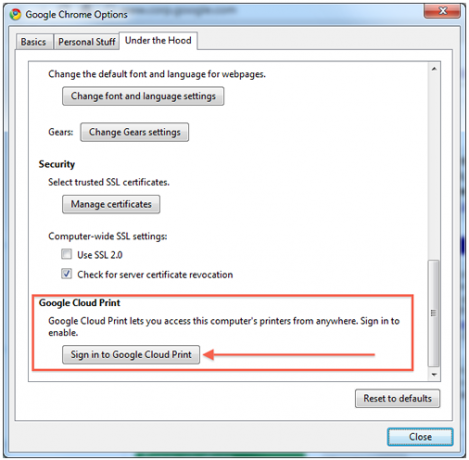
Seuraavaksi käy Konepellin alle -välilehteä ja vieritä sen alareunaan, jossa lukee Google Cloud Print. Klikkaus Kirjaudu sisään Google Cloud Print -palveluun ja näyttöön tulee valintaikkuna, jossa sinua pyydetään kirjautumaan Google-tiliisi. Kun olet kirjautunut sisään, Google Cloud Print otetaan käyttöön.
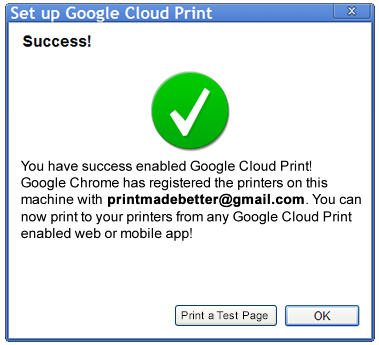
Sisäänkirjautumisen jälkeen näet vahvistussivun, jossa sinua pyydetään tulostamaan testisivu (jos haluat) tai napsauttamaan kunnossa jatkaa.
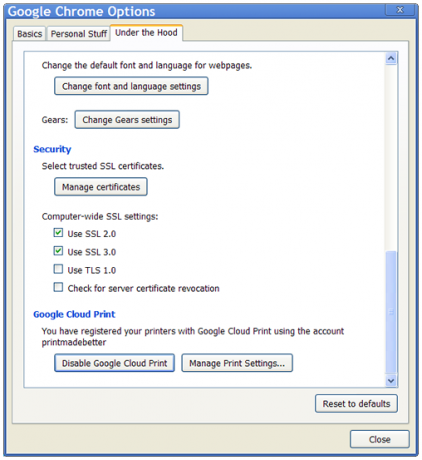
Asetukset-ruutu Konepellin alle välilehdellä pitäisi nyt olla kaksi uutta vaihtoehtoa, Poista Google Cloud Print käytöstä ja Hallinnoi tulostusasetuksia ...
Nyt kun kaikki on valmis, voit tulostaa matkapuhelimestasi. Siirry vain Gmailiin iPhonen tai Android-selaimen avulla, valitse tulostettava sähköposti ja valitse Tulosta oikeassa yläkulmassa olevasta avattavasta valikosta käyttääksesi sitä. Voit tulostaa sähköpostin liitetiedostot, kuten PDF- tai Doc-asiakirjat, napsauttamalla Tulosta linkki, joka näkyy heidän vieressä.
johtopäätös
Google ilmoitti vasta hiljattain, että he ottavat tämän ominaisuuden käyttöön Yhdysvaltain englanniksi, joten jos et näe sitä heti, he suosittelevat sinua tarkistamaan sen. Siellä on myös Google Cloud Print -ohjekeskus että voit tarkistaa, oletko kiinnostunut siitä, mikä Google Cloud Print on tai miten voit muodostaa yhteyden siihen. Sivu tarjoaa monia resursseja, kuten ohjeartikkeleita, perustietoja ja vianetsintätekniikoita tapauksessasi kohtaa minkä tahansa määrän erilaisia ongelmia, joita voit kohdata yrittäessäsi tulostaa tai määrittää tulostamista usealle tulostimia.
Mielestäni tämä on todella hyödyllinen keino yrittää tulostaa jotain lennossa. Jos otat tämän käyttöön toimistollasi tai kotona olevalla tulostimella, voit tulostaa tehokkaasti jotain tärkeätä puhelimestasi ja odottaa sitä, kun saavut. Jos kiire kiireessä, tämän pitäisi varmasti auttaa.
Mitä mieltä olet Google Cloud Printistä? Tulostatko puhelimesta?
VaynerMedian yhteisöpäällikkö Steve on intohimoinen sosiaaliseen mediaan ja brändin rakentamiseen.